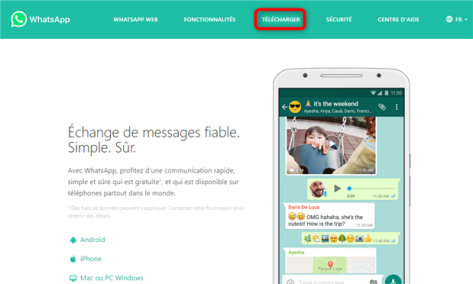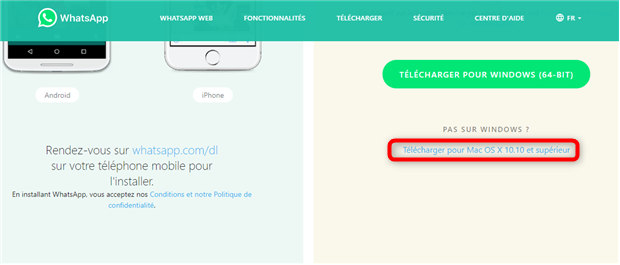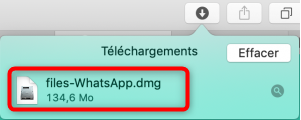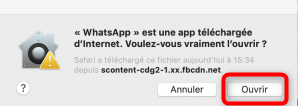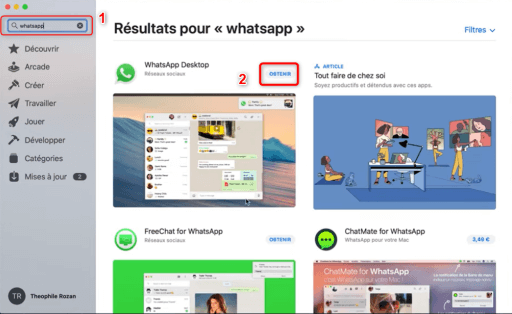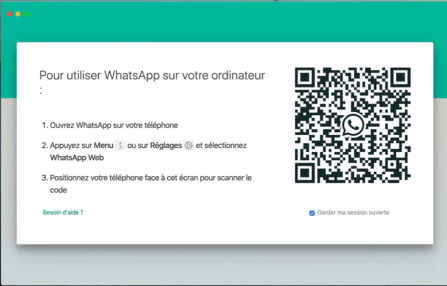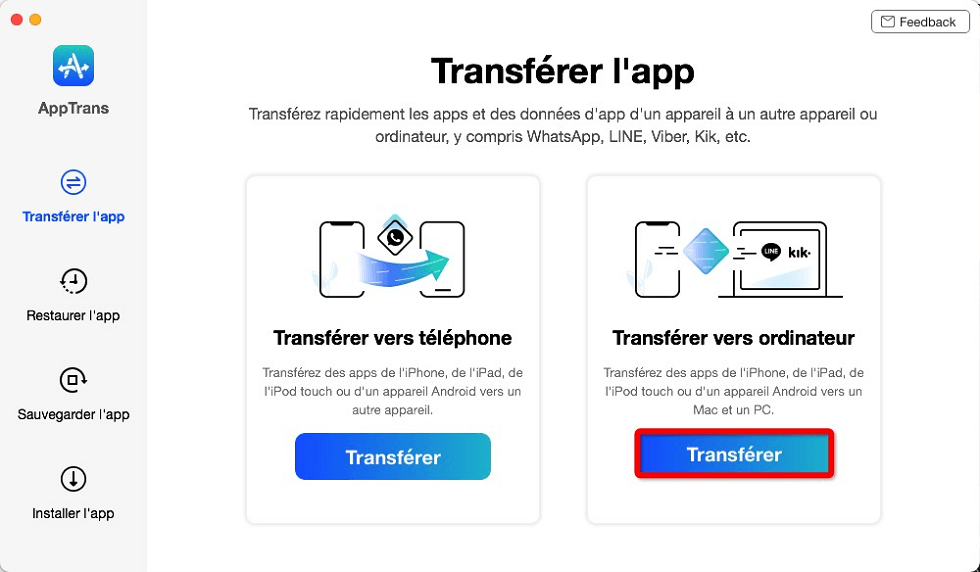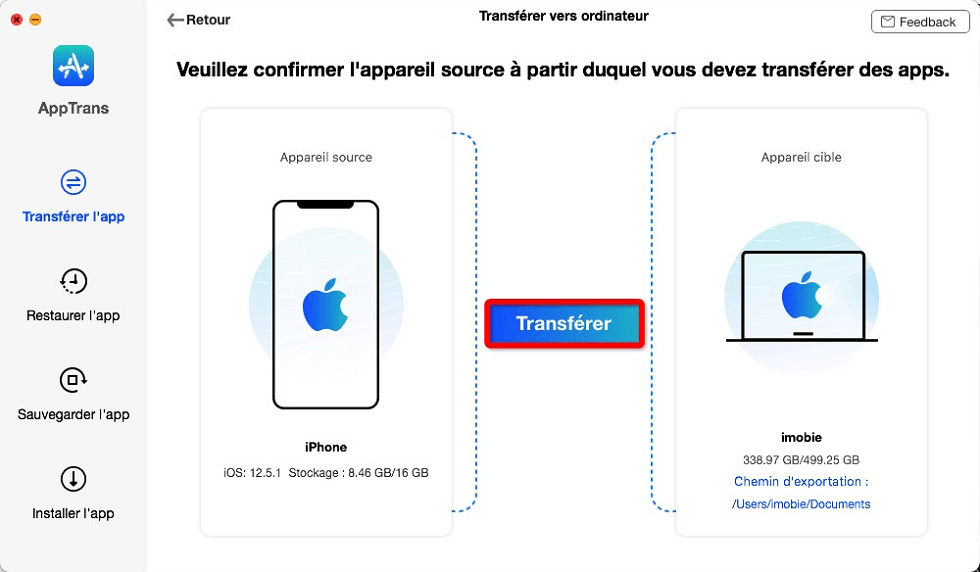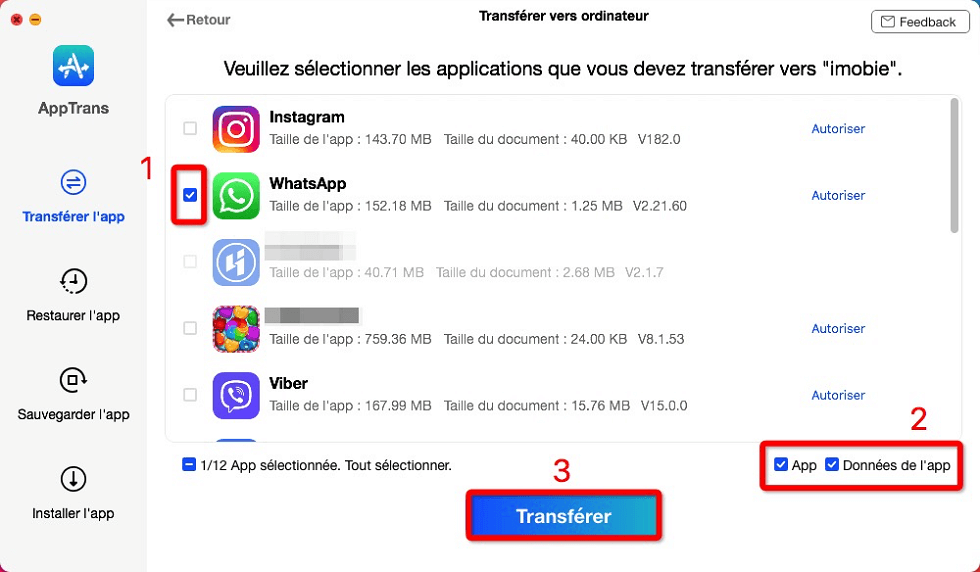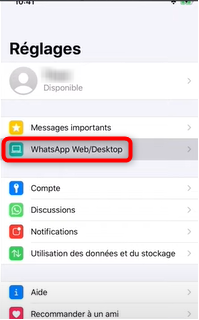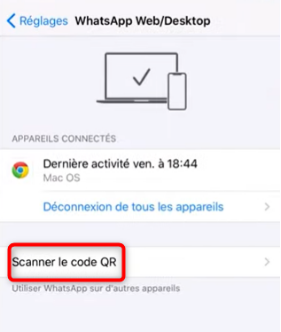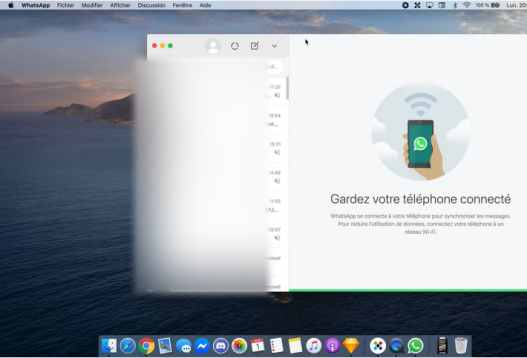Comment installer et utiliser WhatsApp sur l’ordinateur Mac
WhatsApp vous permet d’utiliser l’application de messagerie sur différentes plates-formes. Mais si vous souhaitez qu’une application dédiée s’exécute sur votre appareil, vous devrez installer WhatsApp à partir du site Web officiel ou s’aider d’un outil tiers. Voyons les moyens complets pour cela.
Nous pouvons le dire la voix haute : De nos jours, WhatsApp est devenu un géant dans le monde de la messagerie instantanée. Disponible pour Android et iOS en téléchargement gratuit, l’application a pu gagner la confiance des utilisateurs. Son utilisation facile et les fonctionnalités qu’elle propose ont augmenté sa popularité. En outre, WhatsApp est devenue disponible pour les PC et Mac depuis quelques années. Ce service a fortement augmenté le nombre des utilisateurs de l’application.
Voici les raisons qui l’expliquent.
Pourquoi utiliser WhatsApp sur Mac
La première est certainement liée à une panne de votre mobile. Plusieurs personnes utilisent WhatsApp dans leur travail quotidiennement. Et si votre smartphone ne fonctionne plus par accident, vous pouvez passer par le Mac, au moins provisoirement. De plus, l’expérience sur l’ordinateur d’Apple est bien plus agréable. Avec un écran plus grand et toutes les données devant vous, il est possible d’échanger rapidement plusieurs pièces jointes avec votre interlocuteur. Ce n’est pas le cas sur un mobile vu que la grande majorité des fichiers de chaque personne se trouve sur son ordinateur. C’est tout à fait logique.
Sans oublier aussi le confort de l’utilisation d’un grand clavier dans l’écriture et répondre ainsi plus rapidement. Ne vous inquiétez pas les notifications. Chaque message reçu sur le Mac sera notifié. Et cette fois, vous n’avez pas à déverrouiller votre téléphone pour le voir.
Comment installer et utiliser correctement WhatsApp sur Mac
Il faudra certainement télécharger WhatsApp sur le Mac avant tout. Pour ceci, il existe 3 méthodes. Vous pourrez choisir celle qui vous convient. La première est la plus évidente : le passage par le site officiel de WhatsApp.
Via site officiel
- Accédez au site WhatsApp directement sur le Mac > Cliquez sur télécharger.
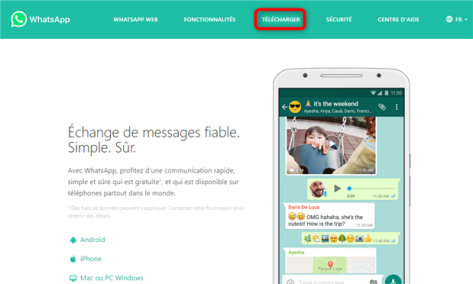
Accès au site de WhatsApp
- Cliquez sur Télécharger pour Mac afin de lancer le téléchargement.
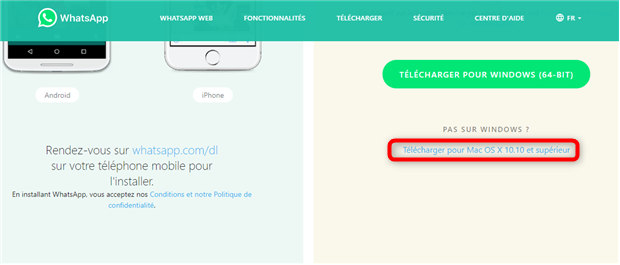
Téléchargement de WhatsApp pour Mac
- Dans le dossier téléchargements, cliquez sur le fichier d’installation de WhatsApp.
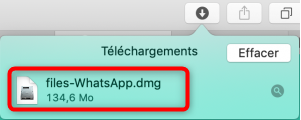
Lancement de l’installation de WhatsApp
- Cliquez sur Ouvrir pour confirmer l’installation.
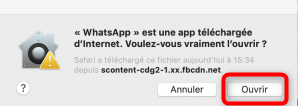
Confirmation de l’installation
Il existe aussi une autre méthode pour télécharger et installer WhatsApp. Vous devez tout simplement accéder à l’App Store. La bibliothèque d’Apple contient une infinité d’applications. Et WhatsApp en fait partie. A l’instar de l’iPhone, il est totalement possible de la visiter à partir d’un Mac.
Via App Store
- Accédez à l’App Store depuis votre Mac > Tapez WhatsApp dans la barre de recherche puis cliquez sur Obtenir.
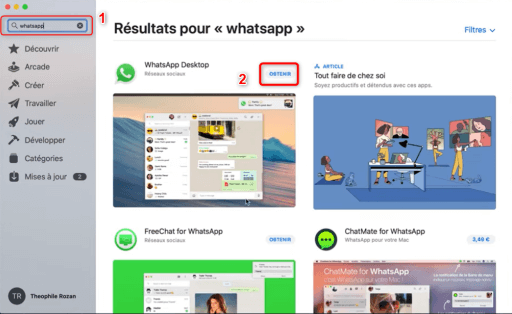
Téléchargement de WhatsApp sur l’App Store
- Lancez WhatsApp sur le Mac.
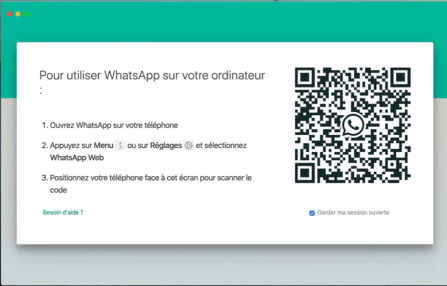
Démarrage de WhatsApp sur Mac
Via AppTrans
La dernière méthode est très probablement la meilleure. AppTrans est un logiciel spécialiste dans le traitement des applications sur Mac / PC. D’abord, AppTrans permet de transférer les données entre les deux appareils. Si votre application se trouve sur un iPhone, il devient alors inutile de la télécharger sur Mac. Transférez-la directement et gardez tous vos informations y existant. De puis, AppTans peut non seulement sauvegarder des applications et des données, mais également restaurer vos sauvegardes. Il prend en charge la restauration d’applications et de données à partir des sauvegardes iTunes et Google Drive.
- Lancez le logiciel > Cliquez sur Transférer vers ordinateur.
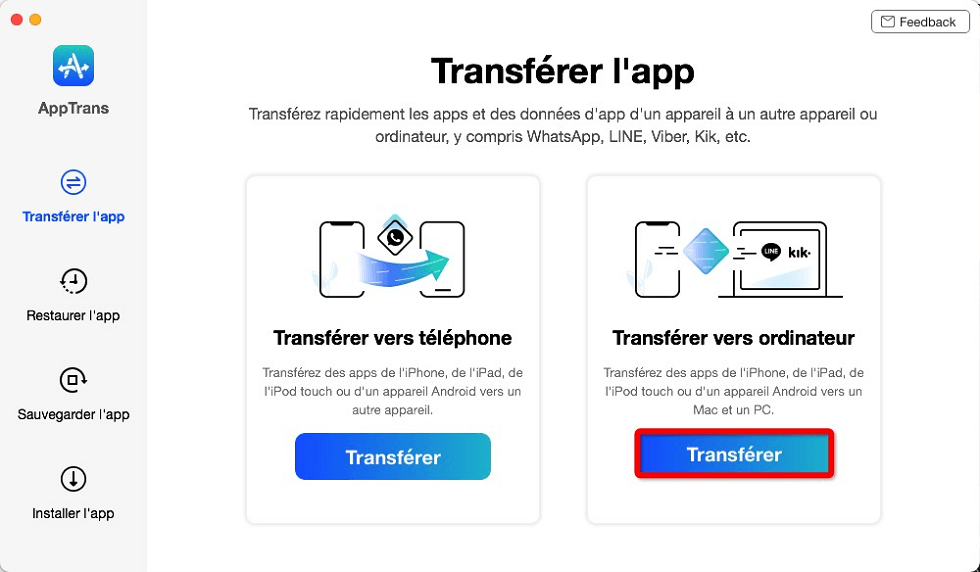
Transférer vers Mac
- Connectez iPhone et Mac avec USB puis cliquez sur Transférer.
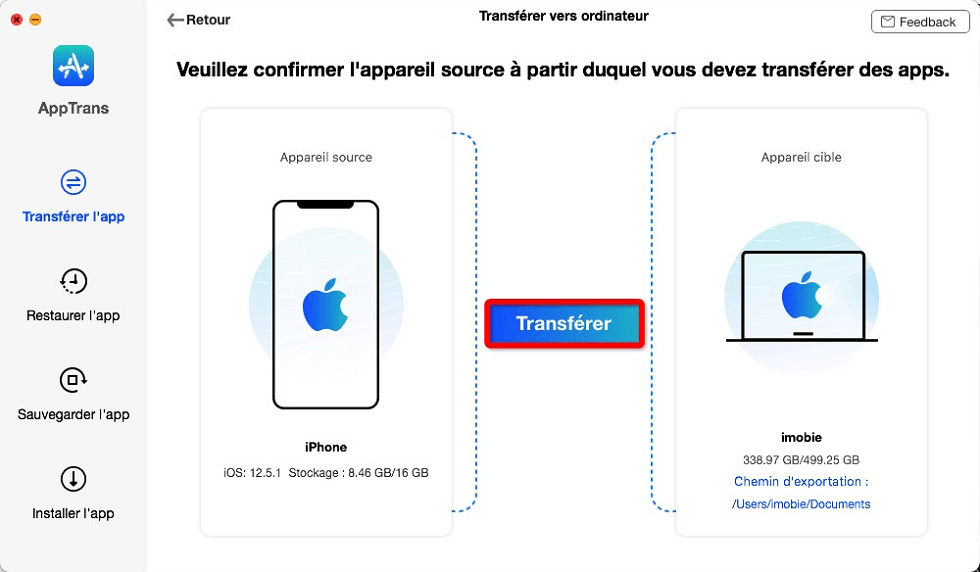
Transférer d’iPhone vers l’ordinateur
- Ensuite, vous verrez toutes les applications de l’iPhone, trouvez WhatsApp et cliquez sur transférer.
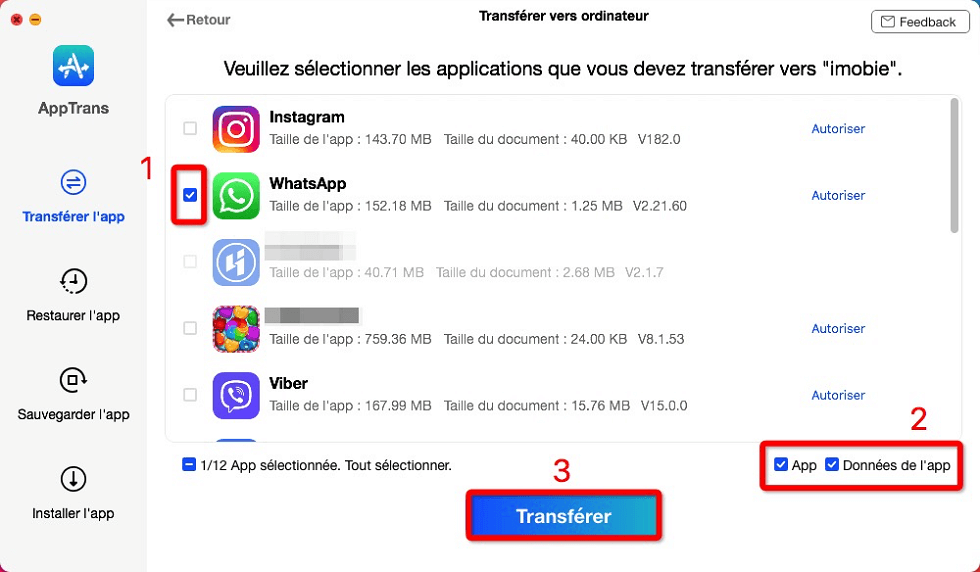
Choisir WhatsApp
Vous pouvez non seulement installer et utiliser WhatsApp sur Mac, mais également transférer des données WhatsApp sur iPhone vers Mac.
Lisez aussi : Comment transférer les conversations WhatsApp d’Android vers iPhone
Comment utiliser WhatsApp sur Mac
A la fin du téléchargement, il y a quelques manipulations à effectuer avant de pouvoir commencer utiliser WhatsApp sur Mac. Gardez votre mobile auprès de vous. Sans ce dernier, vous ne pourrez pas activer l’application sur l’ordinateur. WhatsApp vous demande de scanner un QR Code affiché à l’écran avec votre mobile. Le but est de faire une synchronisation entre les deux appareils. La fonctionnalité a été intégrée dans les paramètres de WhatsApp. Vous ne devrez rencontrer aucun problème afin de la réaliser. L’application est maintenant prête à l’emploi. Vous pouvez parcourir les conversations de vos contacts, envoyer des messages ou supprimer d’autres. Il est aussi possible de faire des appels en ligne. Tous les paramètres de votre profil sont modifiables à partir des réglages : photo, statut, etc. Les notifications sont aussi au rendez-vous. Ils seront mentionnés en haut à droite. Toutefois, pour profiter de tout ceci, n’oubliez pas de garder votre smartphone connecté au réseau. Voici les étapes à suivre.
- Lancez WhatsApp sur Mac et suivez les instructions affichées par l’application.
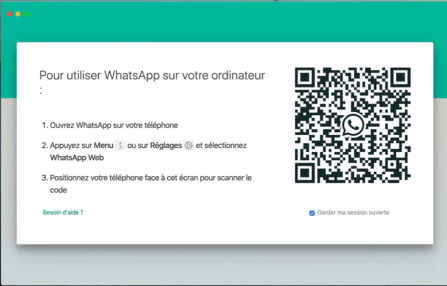
Démarrage de WhatsApp sur Mac
- Sur votre smartphone, accédez aux réglages de WhatsApp et cliquez sur WhatsApp Web/Desktop.
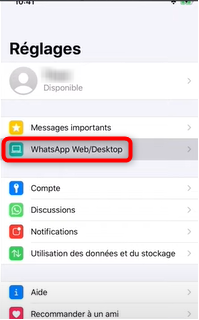
Accès aux paramètres de WhatsApp
- Cliquez sur Scanner le code QR > Utilisez l’appareil photo pour scanner le code affiché sur l’écran du Mac.
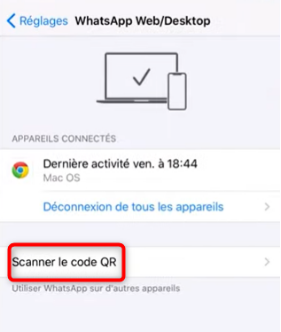
Scan du QR code sur Mac
- Commencez à utiliser WhatsApp sur Mac.
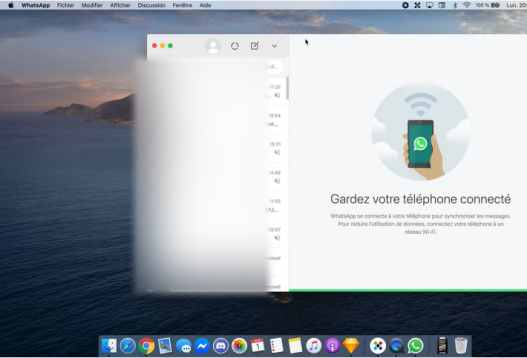
Page d’accueil de WhatsApp sur Mac
Conclusion
Installer WhatsApp sur Mac est une solution qui pourrait résoudre les dilemmes de plusieurs utilisateurs. Si les fonctionnalités ne diffèrent pas par rapport à un mobile, le confort offert par un écran plus grand et un clavier réel est à citer. Vous pouvez essayer l’expérience et nous laisser votre avis.
AppTrans
- Installer et utiliser WhatsApp sur Mac.
- Transférez WhatsApp et toutes vos apps entre iPhone et téléphones Android.
- Sauvegardez, restaurez et transférez des apps et données d’apps en 1 clic.
- Pas besoin de jailbreak ou de root. Aucun risque de perte de données.

Audrey Jeunet


Membre de l'équipe iMobie, fanatique de l'appareil intelligent, se passionne pour chercher et fournir les solutions professionnelles liées à Apple et à Android.
FocuSee
Screenify
AnyEnhancer
Vozard
AnyMiro
AnyFix
 PhoneClean
PhoneClean MacClean
MacCleanWinOptimizer
 M1 App Checker
M1 App CheckerHeic Converter